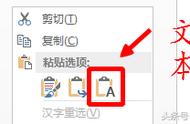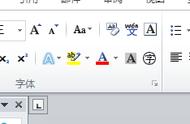再找到底纹这一栏,将填充色改为相同的浅灰色。

点击确定,一个引用状态就设置好了。
如果想要自己的文档更加精致,还可以对补充说明文字、序号、题注、超链接等也进行样式设计。
整洁美观的排版让人有阅读下去的兴趣,有条理的排版能让读者更容易接受文章的内容。
03. 如何高效地使用样式?
应用样式的方法很简单,只需要把光标放在段落内,点击下样式即可直接套用。
它使用起来有点像格式刷,但不一样的地方是可以重复调用,以及可以对应用了样式的文字进行统一修改。

不过在打字时,总要停下来去点击,其实是一种很不高效的行为。
为了不让不断修改样式的操作中断我们的写作灵感,我们可以给样式添加快捷键。
选中想要添加快捷键的样式,鼠标右键找到修改,在弹出的窗口下方找到格式,然后点击找到快捷键,指定你想要的快捷键就可以了。

为了避免和其他快捷键冲突,建议设置为ctrl alt 数字。
04. 怎么保存为模板?
做好了样式,这还没完。目前样式只存在了当前文档下,再打开新文档,我们还要重新再做一遍。
所以这里我们需要把它存为模板文件,以便之后能够继续使用。
直接删除所有文字内容,这里别担心,虽然文字删掉了,但样式还在。
然后将这个空白文档另存为dotx文档,同时要记得放置在系统盘自定义Office模板文件夹下。